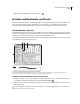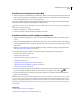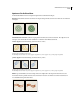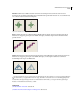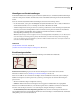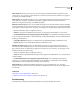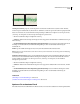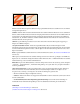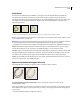Operation Manual
384
VERWENDEN VON PHOTOSHOP CS4
Malen
• Klicken Sie auf die Schaltfläche „Neuen Pinsel erstellen“ .
Erstellen und Bearbeiten von Pinseln
Sie können Pinsel, mit denen Farbe auf Bilder aufgetragen wird, auf unterschiedliche Weise erstellen. Wählen Sie eine
bereits vorhandene Pinselvorgabe bzw. Pinselform aus oder erstellen Sie aus einem Bildbereich eine einmalige
Pinselspitze. Wählen Sie im Bedienfeldmenü „Optionen“ aus, um festzulegen, wie die Farbe aufzutragen wird.
Pinselbedienfeld – Übersicht
Im Pinselbedienfeld können Sie Pinselvorgaben auswählen (wie in der Auswahl für Pinselvorgaben), aber auch bereits
vorhandene Pinsel ändern sowie neue benutzerdefinierte Pinsel entwerfen. Das Pinselbedienfeld enthält die Optionen
für Pinselspitzen, mit denen bestimmt wird, wie Farbe auf ein Bild aufgetragen wird.
Im unteren Bedienfeldbereich wird in der Pinselstrichvorschau angezeigt, wie Pinselstriche aussehen, wenn die derzeit
ausgewählten Pinseloptionen verwendet werden.
Pinselbedienfeld mit Optionen für „Pinselform“
A. Gesperrt B. Nicht gesperrt C. Ausgewählte Pinselspitze D. Pinseleinstellungen E. Vorschau des Pinselstrichs F. Dropdown-Liste
G. Pinselformen (verfügbar, wenn die Option „Pinselform“ ausgewählt ist) H. Pinseloptionen
Anzeigen des Pinselbedienfelds und der Pinseloptionen
1 Wählen Sie „Fenster“ > „Pinsel“. Oder wählen Sie ein Mal-, Radiergummi-, Toning- oder Fokussierungswerkzeug
aus und klicken Sie rechts in der Optionsleiste auf die Bedienfeldschaltfläche .
2 Wählen Sie links im Bedienfeld einen Optionssatz aus. Die für den Satz verfügbaren Optionen werden rechts im
Bedienfeld angezeigt.
Klicken Sie auf das Kontrollkästchen links neben dem Optionssatz, damit die Optionen aktiviert bzw. deaktiviert
werden, ohne vorher angezeigt zu werden.
D
G
H
E
F
A
B
C